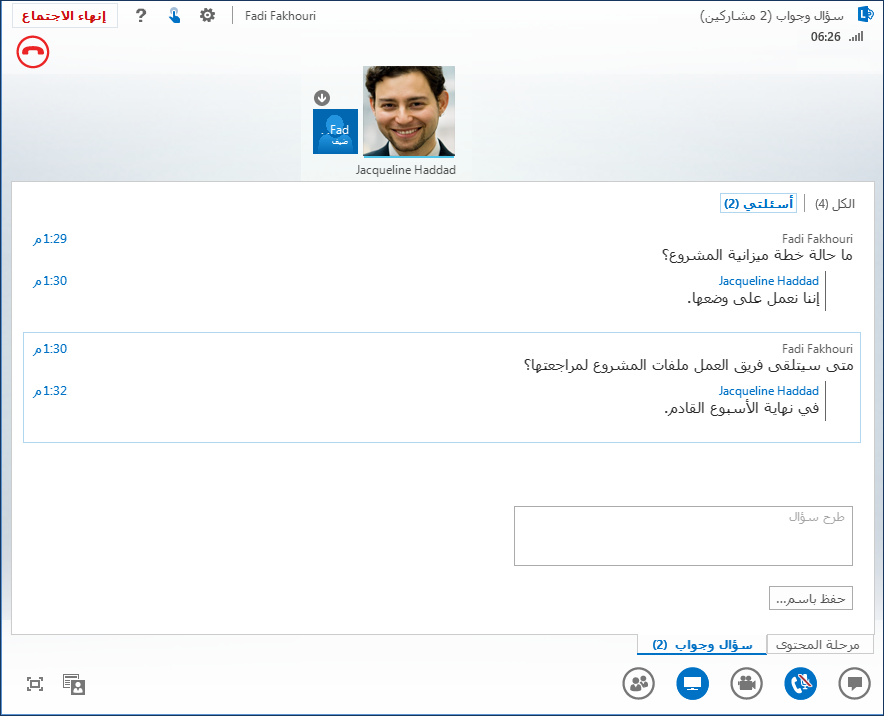يوفر Lync Web App Q&A manager (السؤال والأجوبة) بيئة منظمة للإجابة عن الأسئلة أثناء الاجتماع. وتُعد هذه الميزة مفيدة بشكل خاص في الاجتماعات الكبيرة حيث يستطيع المقدم الرد على الأسئلة، في حين يقدّم شخص آخر محتوى الاجتماع.
تذكر أن بإمكان الحضور طرح الأسئلة، ولكن المقدمين وحدهم يستطيعون الإجابة.
بدء تشغيل إدارة السؤال والجواب
يستطيع أيّ من المقدمين في اجتماع بدء تشغيل إدارة السؤال والجواب والرد على الأسئلة. إذا كنت تحضر اجتماعاً، فراجع استخدام إدارة السؤال والجواب كمشارك.
-
في اجتماع Lync Web App، أشر إلى أيقونة العرض التقديمي (جهاز العرض)، ثم انقر فوق Q&A.
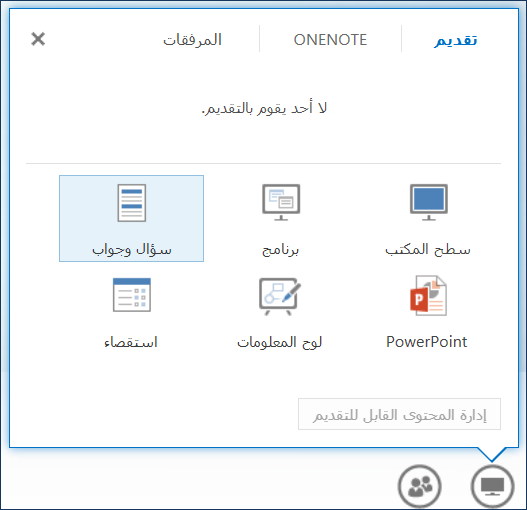
إذا لم يتم تقديم أي محتوى آخر، يتم فتح "مرحلة المحتوى" وعرض "Q&A manager" لجميع المشاركين. إذا كان المحتوى الآخر نشطا، يتم عرض علامة التبويب Q&A كعلامة تبويب جديدة بجانب علامة التبويب "مرحلة المحتوى ".
يتم إيقاف تشغيل المراسلة الفورية في الاجتماع تلقائياً حتى إيقاف إدارة السؤال والجواب.
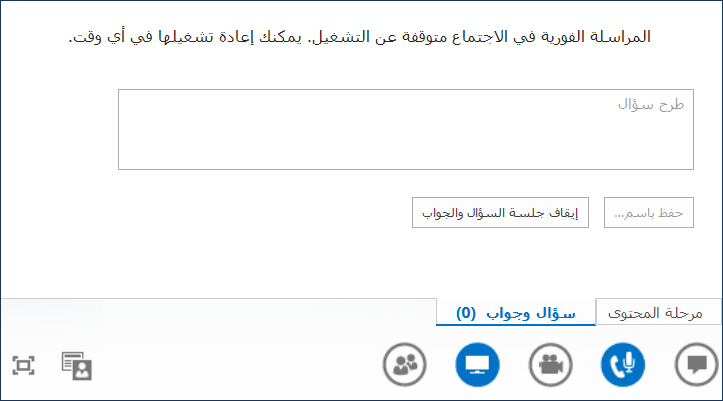
-
عند إرسال سؤال، يستطيع أي واحد من المقدمين النقر فوق إجابة وكتابة ردّ. ثم اضغط على Enter على لوحة المفاتيح لنشر الإجابة.
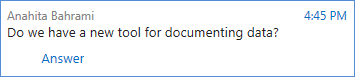
إذا كنت تقدم محتوى عند إرسال سؤال، فسترى عدد الأسئلة قيد التشغيل. يمكنك بعد ذلك النقر فوق علامة التبويب "س&ج" في أي وقت للإجابة على السؤال، ثم العودة إلى علامة التبويب "مرحلة المحتوى" لمتابعة العرض التقديمي.
-
إذا بدأت بكتابة إجابة وغيرت رأيك، فانقر فوق إلغاء الأمر للإجابة لاحقاً، أو ليرد مقدم آخر على السؤال.
-
انقر فوق علامة التبويب لم تتم الإجابة عليه للتصفية لعرض الأسئلة التي لم تتم الإجابة عليها بعد.
-
لحفظ سجل لجلسة عمل Q&A، انقر فوق "حفظ باسم"، ثم انسخ الأسئلة والأجوبة إلى ملف على الكمبيوتر.
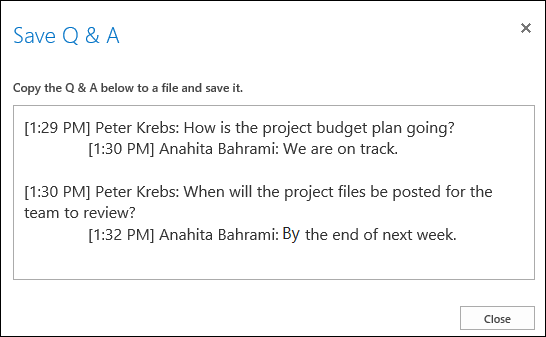
-
في نهاية الجلسة، انقر فوق إيقاف الأسئلة والأجوبة. عندما يسألك Lync Web App عما إذا كنت تريد تمكين المراسلة الفورية، انقر فوق "السماح بالمراسلة الفورية للاجتماع"، أو انقر فوق "س" على الإعلام إذا كنت تريد إيقاف تشغيل المراسلة الفورية.

استخدام إدارة السؤال والجواب كمشارك
عندما يشارك المقدّم جلسة السؤال والجواب، يستطيع كل حاضري الاجتماع عرض الأسئلة وطرحها. ضع في اعتبارك أنه يمكنك التبديل بين علامتي التبويب "Q&A " و" مرحلة المحتوى" في أي وقت أثناء الاجتماع.
-
اكتب سؤالاً في المربع طرح سؤال.
-
عند الإجابة على السؤال، سترى الاستجابة أسفل السؤال.
-
إذا أردت رؤية الأسئلة فقط، فانقر فوق علامة التبويب أسئلتي.
-
لحفظ سجل ل Q&A، انقر فوق "حفظ باسم"، وانسخ/الصق النص إلى ملف على الكمبيوتر.